Bu pekiNASIL makalesi, bilgisayarınızda veya mobil tarayıcılarınızda pop-up’ların toplu olarak nasıl engelleneceğiniz öğretir. Pop-up’ları Google Chrome, Firefox, Microsoft Edge, Internet Explorer ve Safari’deki ayarlardan engelleyebilirsiniz. Ayrıca, pop-up reklamların çoğunu engellemek için iPhone veya Android’iniz için bir mobil uygulama indirebilirsiniz. Tarayıcınızın pop-up engelleyicisini etkinleştirmeniz sizin için pop-up’ları yeteri kadar engellemiyorsa, tarayıcınıza bir reklamı engelleyen eklenti de yükleyebilirsiniz. Tüm pop-up’ların kötü amaçlı olmadığını ve bazı pop-up’ların engellenemeyeceğini unutmayın.
Bölüm1: Google Chrome’u Masaüstü Bilgisayarda Kullanma
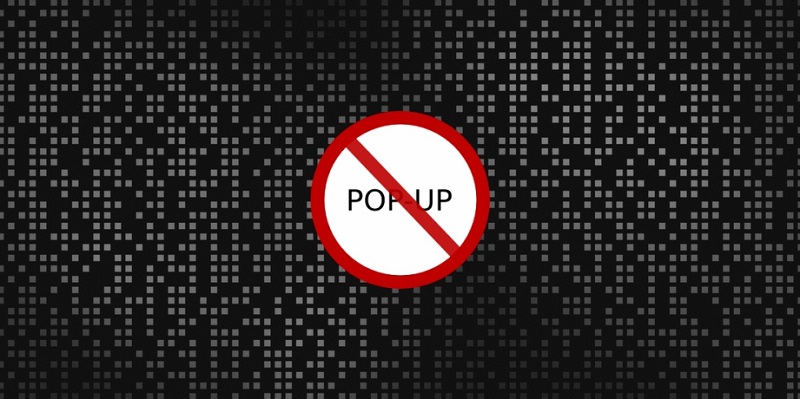 1Google Chrome’u açın. Uygulamanın simgesi kırmızı, sarı, yeşil ve mavi renklerden oluşan bir küreye benzemektedir.
1Google Chrome’u açın. Uygulamanın simgesi kırmızı, sarı, yeşil ve mavi renklerden oluşan bir küreye benzemektedir.
2⋮ öğesine tıklayın. Bu öğe pencerenin sağ üst köşesinde yer almaktadır. Tıklandığında bir açılır menü görünecektir.
3Ayarlar’a tıklayın. Bunu, açılır menünün en altında bulabilirsiniz.
4Aşağı kaydırın ve Gelişmiş’e tıklayın. Bu kısım sayfanın en altındadır. Gelişmiş’e tıklamak daha fazla seçeneği görüntülemek için Ayarlar sayfasını genişletir.
5Aşağı kaydırın ve İçerik Ayarları… ‘na tıklayın. Bu sçenek “Gizlilik ve güvenlik” bölümünün altına yakın bir yerde yer alır.
6Aşağı kaydırın ve Popup’lar seçeneğine tıklayın. Bunu, menünün en altında bulabilirsiniz.
7Mavi “İzin Verili” anahtarına tıklayın. Bu seçenek menünün tepesine yakındır. Tıklandığınızda onu griye çevireceksiniz. Bu ayarla birlikte Chrome artık web sayfası pop-up reklamlarının çoğunu engelleyecek.
- Bu anahtar gri renkteyse, Chrome zaten pop-up’ları engelliyor demektir.
- Tek tek sitelerin pop-up’larını, menünün “Engellenenler” bölümünden Ekle’yi tıklayarak ve içeriğini engellemek istediğiniz sitenin URL’sini girerek engelleyebilirsiniz.
- Belirli sitelerin pop-up’lara izin vermek için, pop-up’ları görmek istediğiniz sitelere, sitelere izin ver kısmına URL’yi girerek engellemeyi gerçekleştirebilirsiniz.
Bölüm2: Mobil Cihazlarda Google Chrome’u Kullanma
1Google Chrome’u açın. Kırmızı, sarı, yeşil ve mavi renklerden oluşan bir küreye benzemekte olan uygulamanın simgesine dokunun.
2 ⋮ öğesine dokunun. Bu öğe ekranın sağ üst köşesinde yer almaktadır. Buna dokununca karşınıza açılır pencere belirecektir.
3Ayarlar’a dokunun. Bu seçenek açılır menünün en altına yakın bir yerde bulunmaktadır.
4İçerik Ayarları’na dokunun. Bu seçenek Ayarlar sayfasının ortasına yakın bir yerdedir.
- Android cihaz kullanıcısıysanız bunun yerine Site Ayarları’na dokunun.
5Pop-up’ları Engelle’ye dokunun. Bu seçenek ekranın üst kısmına yakın bir yerde bulunmaktadır.
- Android cihaz kullanıcısı olanlar, bunun yerine ekranın altındaki Pop-up’lara dokunmalıdır.
6Beyaz “Pop-up’ları Engelle” anahtarına dokunun. Bu kısım Ekranın üst kısmına yakın bir yerdedir. Siz bu kısma dokununca ilgili seçenek Pop-up’ların engellendiğini gösteren maviye dönüşür.
- Android’de, renkli “Pop-up’lar” anahtarına dokunmanız gerekir. Anahtar gri olduğunda, pop-up’lar devre dışı bırakılmış olur.
Bölüm3 : Firefox’u Masaüstü Bilgisayarda Kullanma
1Firefox’u açın. Uygulama simgesi mavi küreyi çevreleyen turuncu tilkiye benzemektedir.
2☰ öğesine tıklayın. Bunu pencerenin sağ üst köşesinde bulacaksınız. Bu kısma tıkladığınızda bir menü görünecektir.
3Seçenekler’e tıklayın. Bu kısım menünün ortasına yakın bir yerdedir.
- Mac’te, bunun yerine Tercihler (Preferences)’e tıklayın.
4Gizlilik ve Güvenlik sekmesine tıklayın. Bu seçeneği pencerenin sol tarafında göreceksiniz.
5“İzinler (Permissions)” bölümünene erişmek için aşağı doğru ilerleyin. Bu bölüm sayfanın altına yakın.
6“Pop-up pencereleri engelle (Block pop-up windows)” onay kutusunu tıklayın. Bu kısım “İzinler” bölümünün en altında yer almaktadır.
- Bu onay kutusunda zaten bir onay işareti varsa, Firefox tarayıcınız zaten açılır pencereleri engelliyor demektir.
- Bu kuralın istisnalarını, onay kutusunun sağındaki İstisnalar … seçeneğini tıklayarak, bir web adresi girip ardından İzin Ver’e tıklayarak belirleyebilirsiniz.
